Для чего нужен спящий режим на Xiaomi
Функция спящий режим на Xiaomi полезна для телефона, но иногда она создает помехи, например, при просмотре новостей или галереи. Изображение гаснет через каждые 1-2 минуты, что сильно портит впечатления от пользования технологичным устройством.
В чем назначение функции автономной работы?
Если вы часто пользуетесь смартфоном на протяжении дня, то наверняка задумывались о том, как сохранить заряд аккумулятора. Одним из самых простых решений является отключение экрана. В таком случае гаджет перейдет в автономную работу. Проще говоря, спящий режим – это функция ожидания, когда смартфон или планшет потребляет малое количество энергии. При этом все приложения продолжают работать, пропадает только картинка.
Помимо сохранения заряда батареи, опция позволяет уберечь экран от выгорания пикселей. Особенно это касается OLED и AMOLED технологий. Несмотря на технические преимущества перед матрицами IPS, AMOLED и OLED комплектующие имеют значительный недостаток – это выгорание пикселей. Причина тому заключаются в механизме гаджета. Светодиоды разбиты на три цвета – синий, красный и зеленый. Синие пиксели требуют большей энергии и соответственно, быстрее сгорают. Постепенно дисплей приобретает желтоватый оттенок из-за тусклости синих светодиодов.
Как отключить спящий режим на Xiaomi – подробная инструкция
В зависимости от модели и версии прошивки, местонахождение параметра сна может отличаться. До появления версии MIUI 11 опция автономной работы осуществлялась через меню «Экран» приложения «Инструменты». Теперь на большинстве современных моделях Сяоми функция переместилась в отдельный раздел – «Блокировка».
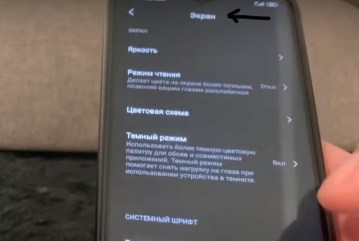
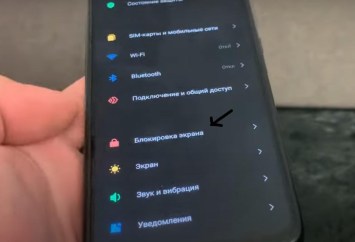
В разделе откроется меню с несколькими инструментами. Настройка спящий режим на Xiaomi находится на самой первой позиции. Перейдя в кластер «Режим Энергосбережения», отобразится список, состоящий из временных интервалов продолжительности работы экрана:
- 15 секунд;
- 30 секунд;
- 1 минута;
- 2 минуты;
- и т.д.
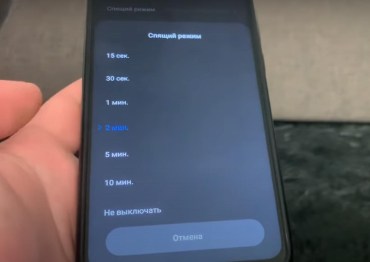
Делайте выбор исходя из своих потребностей. Можно выбрать опцию «Не выключать» и тогда картинка будет видна до тех пор, пока вы не нажмете кнопку выключения на боковой панели.
Что делать, если отключение режима сна недоступно?
Так случается при специальных ограничениях, установленных разработчиком в целях продления срока службы матрицы. В таком случае можно активировать «Режим разработчика». Для этого следует вернуться обратно в главное меню, прокрутить его до конца и найти подраздел «О телефоне». Перейдя туда необходимо 8-10 раз тапнуть по кластеру «Версия MIUI». При успешной активации управления от лица разработчика должно высветиться соответствующее уведомление.
Чтобы отменить спящий режим на Xiaomi необходимо перейти по следующему пути:
- «Инструменты».
- «Расширенные настройки».
- «Для разработчиков».
В разделе меню «Для разработчиков» и находится искомый параметр – «Не выключать экран».
Прочие возможности блокировки
Помимо основной настройки автономной работы телефона, существуют и расширенные. Все они находятся в меню «Блокировка». Рассмотрим каждую из них по отдельности:
- «Пробуждение при взятии в руки» — смартфон включается, когда пользователь берет смартфон в руку. Датчики движения реагируют на перемещение аппарата;
- «Пробуждать двойным касанием» — после двух быстрых касаний по сенсору происходит автоматическая разблокировка смартфона;
- «Пробуждать для показа уведомлений» – позволяет пользователю увидеть уведомления и сообщения, отображаемые на экране блокировки.
Спящий режим на Xiaomi (Redmi) позволяет сэкономить энергию, тем самым продлив срок службы телефона. Также опция важна для экранной матрицы
При настраивании важно учитывать особенности технологий нового поколения OLED и AMOLED. Светодиоды имеют свойство выходить из строя, что значительно оказывает влияние на продолжительность эксплуатации гаджета
Создание расписания автовыключения
Шаг 2: Найдите параметр «Автовыключение»
После того, как вы открыли «Настройки», найдите пункт меню «Автовыключение». Этот параметр является основным для настройки расписания автоматического выключения.
Шаг 3: Установите время автовыключения
В данном пункте необходимо выбрать время, в которое вы хотите, чтобы ваш смартфон автоматически выключался. Для этого необходимо установить соответствующее время в параметрах.
Шаг 4: Добавьте расписание
Если вы хотите настроить расписание для автовыключения в определенные дни недели, то вам понадобится добавить расписание. Для этого нажмите на параметр «Добавить расписание» и выберите дни недели, в которые вы хотите установить автовыключение.
Шаг 5: Сохраните настройки
После того, как вы настроили все параметры, сохраните изменения, нажав на соответствующую кнопку. Теперь ваш смартфон будет автоматически выключаться в установленное время или в заданные дни недели.
AMOLED
Примеры хороших обоев для AMOLED-экранов
Если ваше устройство обладает AMOLED-дисплеем, то настоятельно рекомендуется использовать чисто-черные обои и темные темы у приложений. Экраны типа AMOLED не затрачивают энергию на отображение черного цвета, поэтому использование темных оттенков может сохранить немного заряда аккумулятора. К сожалению, в Android пока нет темной темы интерфейса, поэтому можно воспользоваться различными лаунчерами и дополнительными надстройками.
DynamicNotifications 3.8 Android 4.3 и выше
А еще владельцам аппаратов с AMOLED-дисплеями стоит использовать уведомления на экране блокировки. Эта функция стала стандартом в Android 5.0 Lollipop. Она позволяет просматривать неважные уведомления без необходимости разблокировки аппарата. В комбинации с черным фоном это может быть очень удобно. Те, у кого версия Android постарее, могут воспользоваться приложением DynamicNotifications.
https://youtube.com/watch?v=q9_wFXslbj0
Прошивка
Одной из причин того, что модуль произвольно включается на смартфоне от Xiaomi, является прошивка MIUI 10. Поклонники гаджетов от китайской компании и независимые эксперты сходятся на том, что это одна из самых удобных, интуитивно понятных, оптимизированных и «легких» вариаций операционной системы с зеленым роботом. Однако китайские разработчики включили некоторые функции, которые зачастую могут провоцировать раздражающую проблему «хронического подключения».

Если интересно, вот видео про данную прошивку:
Решение через настройки Wi-Fi
Китайские разработчики предлагают Xiaomi всегда пытаться найти какую-нибудь точку доступа. Вероятно, это актуально для Китая, но в нашей стране роутеры с раздачей бесплатного интернета установлены далеко не на каждом шагу.
Что делать, если причина включения модуля в прошивке? Решается вопрос очень легко:
- Зайти в настройки Андроид. Значок отображается в форме шестеренки. Далее найти меню Wi-Fi.

- Отыскать настройку «Дополнительные функции».
- В ней вы обнаружите параметр «Всегда искать сети». По умолчанию он стоит на большинстве телефонов с прошивкой для Xiaomi — от флагманов до популярных бюджетных Redmi Note 4,где Wi-Fi сам включается очень часто.
- Эту галочку надо снять, чтобы телефон перестал везде и всюду автоматически пытаться подсоединиться к сети.
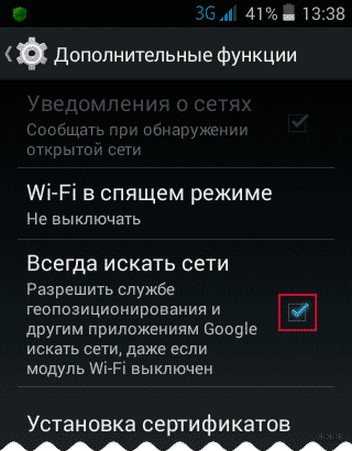
В большинстве случаев этого хватает, чтобы решить проблему бесконтрольного поиска Wi-Fi подключений.
Команды жестами
Сравнительно новая фишка, еще не успевшая надоесть. Некоторые даже толком не знают, о чем идет речь. Все дело в очередном копировании разработок американского яблока. Компания Apple привнесла новизну в управление телефоном, Ксиаоми тут же подхватила. Касается это, в основном, и было задумано только лишь для безрамочных моделей: Redmi 5, Redmi 5 Plus, Mi Mix и Mi Mix 2. Суть новшества состоит в отключении работы экранных кнопок, при этом полезная площадь дисплея увеличивается. Размеры его немаленькие, отсюда возникает потребность каким-то образом облегчить управление экраном. Потренировавшись несколько дней, вы поймете, что не зря мучились и метод себя оправдывает.
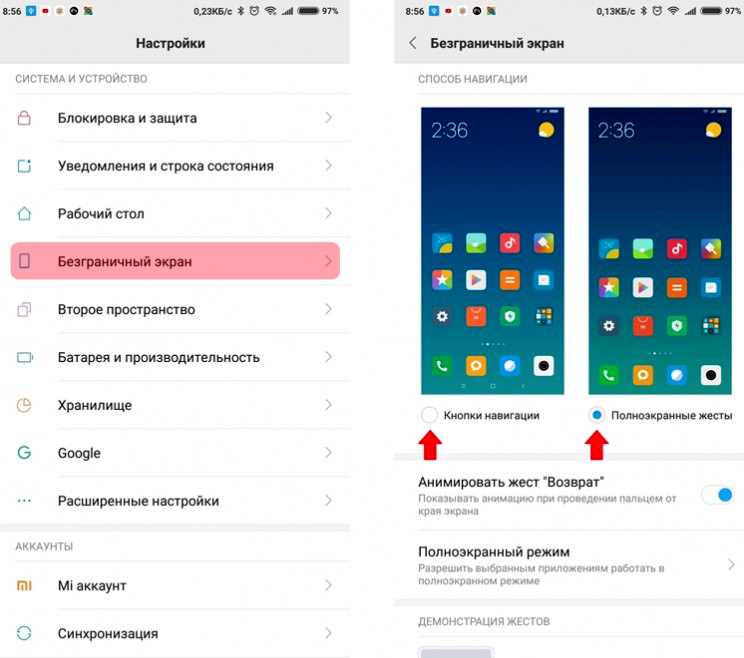
Начиная с MUIU 9.5.3.0, все описанное было внедрено в стабильной глобальной версии, до этого новинкой баловались обладатели девелоперки. Заходим в Настройки —безграничный экран и выбираем опцию «полноэкранные жесты». Вам будут предложены все возможные движения пальцами, с помощью которых можно управлять телефоном. Ничего изменить нельзя, можно только пользоваться или вернуться на старый испытанный кнопочный метод. Максимально наглядно, как всегда с Xiaomi, анимированная демонстрация жестов покажет все, что нужно.
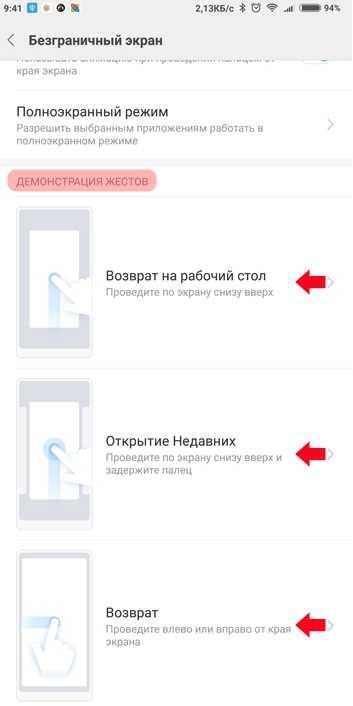
Было бы обидно для всех остальных обладателей пяти дюймовых экранов остаться без такого лакомого кусочка. Однако не спешите огорчаться, кое-что компания приготовила и для нас.
Захожу в настройки своего Redmi 4 Pro в поисках всего, что касается команд жестами. И нахожу их немалое количество:
- снимок экрана — проведите тремя пальцами по экрану сверху вниз, (опция «кнопки и жесты» в расширенных настройках), анимация покажет, как это сделать;
- управление одной рукой — если провести вправо или влево пальцем от кнопки «домой», то можно добиться уменьшения размеров экрана, с 5 ти до 3,5 дюймов. Находится все в тех же расширенных настройках;
- в опции спец возможности есть регулировки масштаба изображения на экране:
- Можно сделать активной возможность увеличения масштаба изображения. Для этого нужно коснуться экрана одним пальцем три раза.
- Для прокрутки проводим двумя пальцами;
- Для изменения масштаба сведите или разведите два пальца.
- Для временного увеличения масштаба нужно быстро нажать на экран три раза, и задержаться на последнем нажатии.
- Для обзора проводим по экрану.
- Чтобы уменьшить масштаб, отпускаем палец.
Последний пункт работает только с картинками, не пытайтесь этим способом управлять навигацией смартфона.
Настраиваем адаптивный режим питания в MIUI 12 на Xiaomi
Мобильный телефон с Андроид оснащен множеством функций, которые пользователь может настраивать под свои нужды. В новой версии ОС многие настраиваемые опции оказались недоступны, то есть добраться до них. Как раньше, из настроек телефона, уже стало невозможно. Это привнесло некоторые неудобства для пользователей, потому что они хотели бы все-таки выполнить те или иные калибровки. Но как это сделать, если опция заблокирована? На самом деле, если немного покопаться в возможностях аппарата, найти нужные настройки вполне реально. А для доступа к большой части потребуется воспользоваться специальными приложениями и скрытыми режимами. Одним из недоступных для настройки стал адаптивный режим питания в MIUI 12. Который хотелось бы настроить для оптимальной работы мобильного устройства.
Разработчики, вероятно, убрали возможность выполнения каких-либо настроек по той причине. Что MIUI 12 умеет самостоятельно настраивать питание в соответствии с энергопотреблением. Тем самым, обеспечивая большую продолжительность работы смартфона от одной зарядки АКБ. К сожалению, данная опция часто работает со сбоями, из-за чего, как такового, регулирования режима питания нет. Но есть возможность добраться до этих настроек, воспользовавшись сторонним приложением.
Работа с программой Activity Launcher
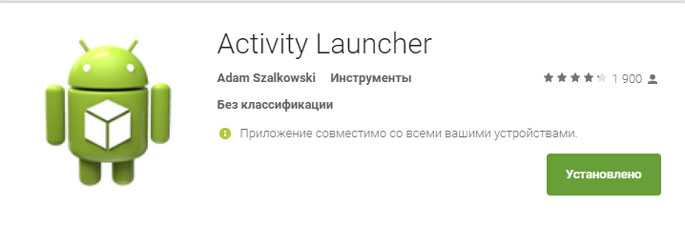
- Сначала загрузите себе на телефон это приложение из Play Market.
- После установки откройте его.
- На экране телефона раскроется список со всеми скрытыми настройками вашего телефона.
- Чтобы быстро найти нужную опцию, в поисковой строке введите слово «Питание».
- Внизу в списке отыщите строчку, в конце которой будет «…PowerUsageSummaryActivity».
- Нажмите на нее, после чего сразу откроется дополнительное меню, где нужно найти строку «Питание и производительность».
- В следующем списке нужно отыскать пункт «Адаптивный режим». Эта опция должна быть включена, если нет, то активируйте ее, переведя переключатель в противоположное состояние.
Что делает эта опция? Когда приложение сворачивается, то есть, работает в фоновом режиме, оно будет потреблять меньше электрической энергии, тем самым, экономя заряд батареи. Проверить, работает она или нет можно, засекая время работы с включенной и выключенной данной опцией.
ПОСЛЕДНИЕ ЗАПИСИ В РУБРИКЕ

Отпечаток пальца на xiaomi redmi 10 — Проблемы и их решения
Что делать, если не работает отпечаток пальца на xiaomi redmi 10: Особенности работы отпечатка пальца. Как добавить отпечаток пальца, что …Подробнее…

Сброс настроек в xiaomi redmi 10 — Пошаговое руководство
Сброс настроек в xiaomi redmi 10: когда и зачем проводится данная процедура? Особенности Hard reset xiaomi redmi 10 и иные …Подробнее…

Тормозит телефон xiaomi redmi 10 — Решение проблем
Тормозит телефон Xiaomi redmi 10: основные способы ускорения мобильного устройства. Оптимизация Xiaomi redmi 10: пошаговое руководство по самостоятельному улучшению качества …Подробнее…

Не работает NFC на Xiaomi redmi 10 — Решение проблем
Не работает NFC на Xiaomi redmi 10: что представляет собой модуль, какие его плюсы, минусы, как его настроить, почему не …Подробнее…

Настройка камеры Xiaomi redmi 10
Настройка камеры Xiaomi redmi 10: основные возможности встроенного приложения на мобильном устройстве и возможности в корректировке настроек. Режимы работы камеры …Подробнее…

Музыку на Xiaomi redmi 10 — Как настроить и исправить ошибки
Не получается полноценно слушать музыку на Xiaomi redmi 10 – появляются зависания, отставания или трек выключается после активации блокировки мобильного …Подробнее…
Post Views:
955
Как поставить таймер на выключение устройства
Опция настраивается несколькими способами. На новых гаджетах производителя Xiaomi для этого уже все есть, на иных моделях может потребоваться установка сторонних приложений, которых в магазине Google Play немало. Чтобы поставить автоматические выключение-включение, требуется ОС Android версии не ранее 4.0.
Через настройки
Конечно, можно самостоятельно отключать гаджет с целью уберечь заряд батареи, но если это происходит систематически, лучше воспользоваться таймером, который возьмет обязанность на себя.
Как выставить расписание работы устройства:
Установка таймера через настройки.
- Открывают «Настройки».
- Выбирают пункт «Питание и производительность» – «Управление питанием».
- В правом углу окна жмут по значку шестеренки.
- Откроются «Настройки», где выбирают «Таймер питания».
- Активируют ползунки напротив «Включение по расписанию» и «Выключение по расписанию».
- Устанавливают удобное время, с какой периодичностью будет работать опция.
Через приложение «Безопасность»
Это предустановленная на аппаратах Сяоми программа, функция которой – мониторинг работы устройства. Как задать расписание этим способом:
Настройка таймера питания в приложении «Безопасность».
- Запускают приложение «Безопасность».
- Заходят в раздел «Батарея», где будет отражена емкость АКБ, время работы, температура, возможные проблемы.
- Жмут по значку шестеренки.
- Перекинет к настройкам, где искомый пункт называется «Таймер питания».
- Открыв его, активируют ползунки, чтобы задать время выключения и включения гаджета.
- Если надо настроить периодичность срабатывания опции, жмут по строке «Повторить».
Оба способа просты, но обычно пользуются первым, как прямым, а не в обход.
Сторонние приложения
Если на девайсе отсутствует опция таймера работы – ничего страшного, в магазине приложений Google достаточно инструментов, заменяющих ее. Есть как платные, так и бесплатные программы, причем некоторые из них требуют root-доступ, то есть права суперпользователя. Предполагается, что пользователь до этого имел дело с прошивками, «глубокими настройками», и берет ответственность за работоспособность устройства на себя.
«Таймеры» из Google Play:
- Phone Schedule. Утилита, представляющая собой «все в одном». Она может: отключить и включить телефон по времени, отрегулировать громкость, активировать Bluetooth, выставить яркость дисплея, переключить интернет с мобильного на Wi-Fi и т.д. С простым интерфейсом разберется даже неопытный пользователь;
- Cozy Timer. Еще одна удобная программа с простым таймером – задаешь примерное время отхода ко сну и жмешь «Старт». Через настройки также можно выставить отключение экрана, беспроводных технологий. Удобно, что активируется утилита при низком заряде батареи;
- Sleep Timer. Аналогичное приложение, о чем можно догадаться по названию. Функционал тот же, но в дополнение поддерживается управление жестами. Для работы требуется разрешение администратора.
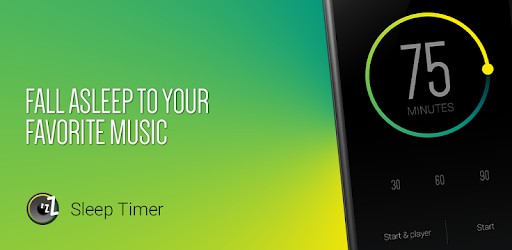 Приложение Sleep Timer.
Приложение Sleep Timer.
Подобных программ множество, и чтобы подобрать подходящую, надо пробовать самому. Но и все подряд скачивать – не лучшая идея. Начать следует с популярных, о работе которых уже имеются отзывы.
Предназначение
Смартфоны имеют свойство быстро разряжаться, особенно если аппарат активно используется в течение дня. Далеко не всегда под рукой есть розетка или powerbank. В таком случае нужно внимательным образом отнестись к расходу энергии. В этом как раз поможет таймер, ведь больше всего заряд батарейки расходуется, когда включен экран или издается звук из мультимедийного динамика. Чтобы избежать непреднамеренного расхода энергии, можно настроить расписание, в течение которого Сяоми будет находиться в выключенном состоянии.
Опция пригодится в следующих случаях:
- Ночью, когда владелец спит;
- На работе или учебе;
- Во время отдыха в лесу, где не ловит связь.
Выключение Xiaomi и включение в автоматическом режиме

На телефонах марки Xiaomi существует множество функций, способных создать пользователю комфортные и практичные условия для жизни. К сожалению, не все потребители о них знают или пытаются узнать – и зря. К перечню таких возможностей относится и функция автоматического включения/выключения телефона Xiaomi. Для чего нужна эта опция, и как её активировать?
Таймер питания Xiaomi: что это
В наши дни гаджеты умеют включать, отключать и даже выполнять некоторые действия самостоятельно. И обозреваемый таймер питания не является исключением.
Наибольшие затраты энергии происходят, когда дисплей горит, поэтому практически во всех современных устройствах есть опция выключения телефона или выключения экрана Xiaomi, а также детальные настройки, где можно отрегулировать время выключения экрана (на Xiaomi это возможно по истечении от 15 секунд до 10 минут, ещё есть режим «Не выключать совсем» – экран будет гореть до того момента, пока вы сами не выключите телефон).
Также и с функцией таймера питания – когда телефон работает, даже, если вы им не пользуетесь, энергия расходуется, поэтому можно её экономить с помощью автоматического включения и выключения.
Использование таймера питания
Как было сказано выше, данная опция может использоваться по ночам в целях экономии энергии.
Если вы находитесь на учёбе, работе, занимаетесь важными делами и не хотите, чтобы вас что-то отвлекало, или чтобы энергия телефона попусту расходовалась – активируйте функцию автоматического включения и выключения вашего гаджета, указав желаемые дни недели и время.
Первый способ – через «Настройки»:
- Откройте «Настройки» и пролистайте страницу до слов «Батарея и производительность»;
- Зайдите в «Батарея и производительность» и нажмите на поле «Питание»;
Вы перешли в техническое приложение «Безопасность». Здесь вы можете увидеть нынешнюю температуру вашего устройства, заряд, наличие или отсутствие проблем с аккумулятором, его ёмкость, сколько часов телефон ещё будет работать и отрегулировать уведомления о слишком высоких или низких показателях. Теперь нажмите на значок «Настройки» (шестерёнка в правом верхнем углу);
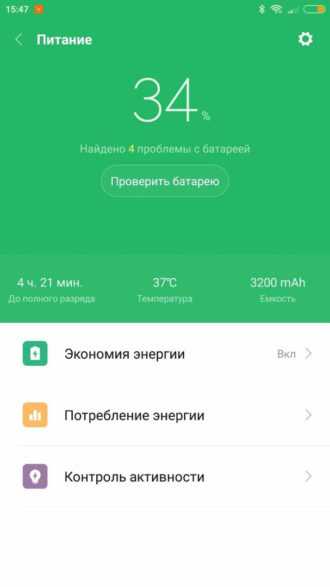
Перейдите в «Таймер питания»;
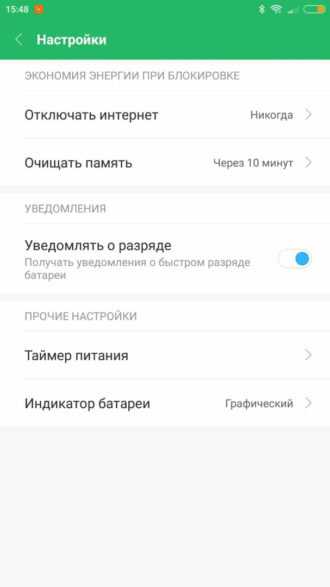
Активируйте поля «Включение по расписанию» и «Выключение по расписанию», далее отрегулируйте необходимые вам время и периодичность функции в разделе «Время включения/выключения» и «Повтор»;
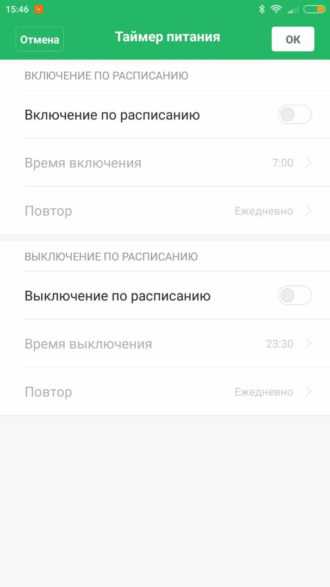
Второй способ – через приложение:
Найдите в своём телефоне приложение, которое называется «Безопасность»;
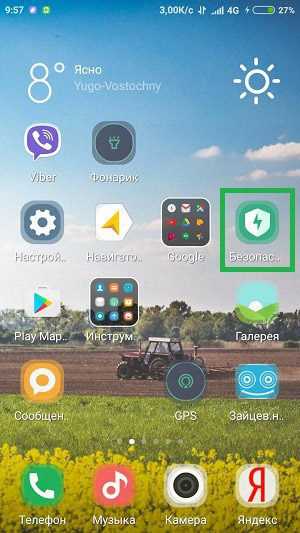
Откройте его и нажмите на поле «Батарея»;
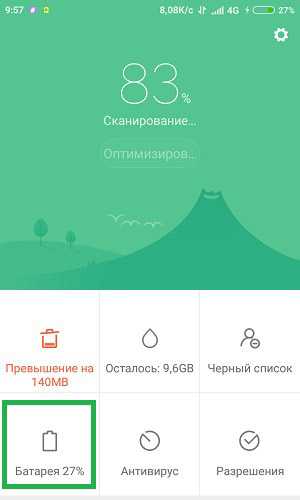
Нажмите на значок настроек в правом верхнем углу;
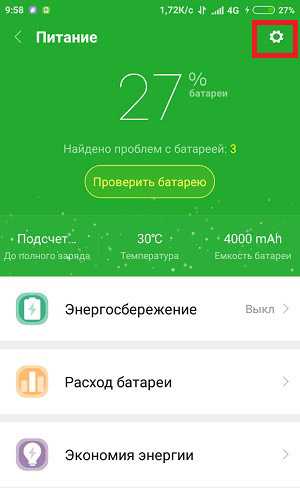
В разделе «Прочие настройки» или «Расписание» выберите «Таймер питания»;
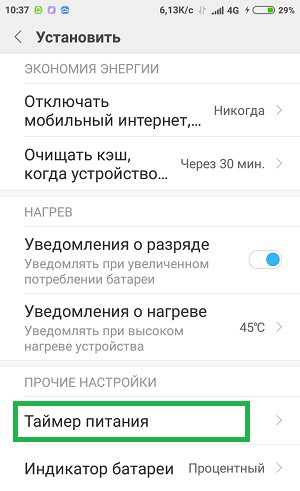
Далее активируйте поля «Выключать по расписанию» и/или «Включать по расписанию» и проставьте нужное вам время;
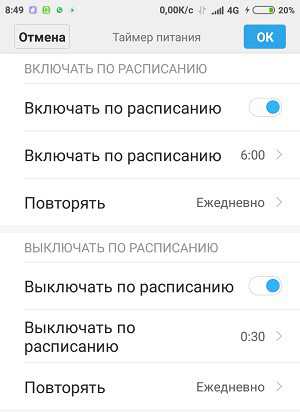
Вы также можете настроить периодичность работы этой опции, нажав на поле «Повторять»;
Режим «Не беспокоить»
Если вам нужно, чтобы вас не тревожили ни уведомления, ни звонки, вместо таймера выключения Xiaomi вы также можете активировать режим «Не беспокоить».
Как это сделать:
- Зайдите в «Настройки»;
- Пролистайте страницу до вкладки «Не беспокоить» и откройте её;
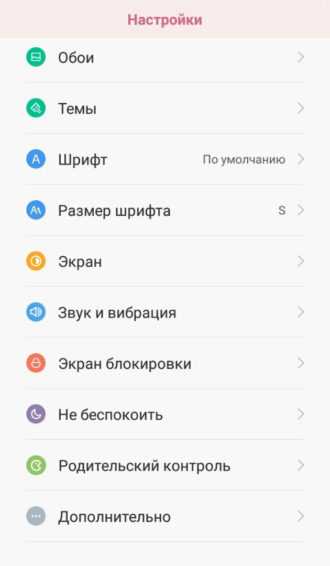
В этой вкладке выберите необходимый режим из трёх возможных;
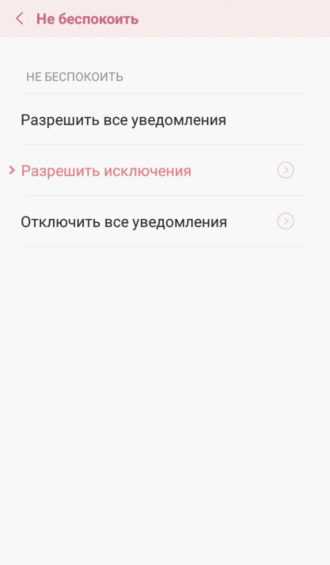
Названия некоторых вкладок и страниц могут отличаться, в зависимости от установленной версии MIUI!
SOS звонки на ваш мобильный
В повседневной жизни мы привыкли использовать свои мобильные телефоны для развлечений, работы или учебы. Однако их также можно использовать быстро и в любой момент, когда это необходимо. Для этого Android предоставляет нам очень экстренную функцию, позволяющую совершать экстренные звонки, а также оповещать определенные контакты.
Это означает, что любой из нас, кто пользуется телефоном Android, сталкивается с дополнительными мерами, включая тот факт, что вы можете сообщить о своей ситуации контактному лицу или даже в отдел по чрезвычайным ситуациям вашего города. Эти действия можно выполнить, даже если вы подняли терминал или у вас заблокирован смартфон.
Для этого каждый бренд обычно применяет свои измерения, но в целом шаги, которые необходимо выполнить, в основном одинаковы. Например, Xiaomi и Huawei обычно позволяют активировать функцию вызова SOS, нажав кнопку питания пять раз подряд.
Таким образом, китайский телефон также отправит ваше текущее местоположение контактам, которые вы установили в качестве контактов для экстренной связи. Как установить их на терминале, узнайте позже. На телефонах OPPO и Realme этот процесс также активирует аварийную функцию терминала SOS. У вас также есть возможность выбрать экстренный контактный звонок или сообщение об уведомлении.
На стороне телефонов Samsung, вы найдете функцию, которая была принесена в течение длительного времени, так что вы видите событие для отправки экстренного сообщения выбранному количеству контактов. Для выполнения этого действия необходимо трижды нажать боковую кнопку.
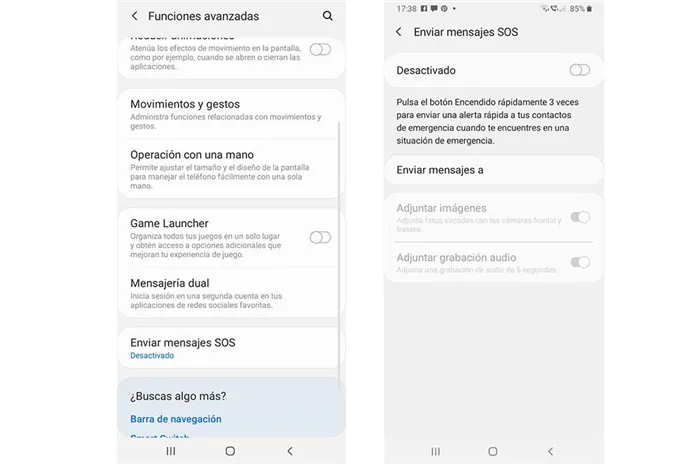
Кроме того, мобильные телефоны корейских брендов позволяют настроить возможность отправки пинч-изображения с помощью задней и передней камер, что позволяет запечатлеть момент перед выполнением тройного нажатия. Чтобы активировать его, необходимо ввести сложную функцию, ввести экстренное сообщение и активировать различные поля с просьбой прикрепить изображения и записи.
Эта функция кнопки обычно активирована на смартфоне по умолчанию. Если в вашем случае это не так, вам следует зайти в настройки и найти опцию под названием SOS Emergence Alert и т.д. Название зависит от марки телефона.
Дополнительные штатные средства экономии энергии
Чтобы их изучить, стоит зайти в меню «Настройки → Батарея» и проверить наличие списка проблем энергопотребления.
Нажав на «проблемы энергопотребления», вы попадёте вот в такое меню – в нём видны предложения по оптимизации.
Применение одной или нескольких опций из этого списка не переводит смартфон ни в режим экономии, ни ультраэкономии энергии. Он будет работать как обычно, только с теми особенностями и ограничениями, которые вы выберете. Вот что входит в список:
- Автоматически регулировать яркость.
- Очищать память через 10 минут после блокировки устройства.
- Не включать экран при получении уведомлений.
- Блокировать устройство через 15 секунд бездействия.
- Включить тёмный режим.
- Отключить активный экран.
- Отключить точку доступа.
- Отключить геолокацию.
- Не разрешать приложениям автозапуск.
Где ещё можно активировать эти функции
Все эти настройки можно также задать вручную, а не из меню исправления проблем с энергопотреблением. Ниже – краткая инструкция, где искать каждую из настроек ↓
→ Автоматически регулировать яркость: настройки — экран — яркость — автонастройка.
→ Очищать память через 10 минут после блокировки устройства: настройки — батарея — настройки (правый верхний угол) — очищать память.
→ Не включать экран при получении уведомлений: настройки — активный экран и блокировка — эффект уведомления — «нет».
→ Блокировать устройство через 15 секунд бездействия: настройки — активный экран и блокировка — спящий режим — выбрать время.
→ Включить тёмный режим: настройки — экран — тёмный режим.
→ Отключить активный экран: настройки — активный экран и блокировка — активный экран.
→ Отключить точку доступа: настройки — подключение и общий доступ — точка доступа Wi-Fi.
→ Отключить геолокацию: настройки — местоположение.
→ Не разрешать приложениям автозапуск: настройки — приложения — разрешения — автозапуск.
При этом, даже если вы уже оптимизировали всё, что только можно, – всё равно имеет смысл иногда заглядывать в раздел «Батарея». Помимо всех перечисленных выше настроек, оно позволяет отслеживать и закрывать приложения, которые расходуют заряд аккумулятора в текущий момент. Продублируем скриншот из раздела «Батарея» – это самая первая опция в нём.
Через дополнительное меню «Настройки» в разделе «Батарея» (правый верхний угол) доступны ещё 3 опции:
- Через какое время простоя отключать мобильный интернет (по умолчанию – не отключать).
- Через какое время простоя очищать память устройства (по умолчанию аналогично – не отключать).
- Как управлять фоновой активностью приложений.
Эти опции, особенно первые две, дают солидный плюс к энергосбережению. В то же время они могут не подойти тем, кто часто берёт телефон в руки – так как при каждой разблокировке будет тратиться время на включение сети и повторную загрузку данных.
Как отключить режим энергосбережения на Айфоне
Как только на телефоне появилось уведомление о том, что на телефоне осталось всего 20%, то пользователю предлагают активировать функцию энергосбережения. Это очень удобно, потому что человеку нет необходимости в том, чтобы постоянно контролировать, сколько на его устройстве осталось процентов зарядки.
Если же пользователю не нужна активированная функция, то он может воспользоваться её деактивацией. Для этого необходимо выбрать один из способов:
- Можно воспользоваться простой зарядкой. Режим энергосбережения работает только в том случае, когда на телефоне меньше 20%. Если пользователь поставит телефон на зарядку, то режим автоматически отключится, так как появится питание для системы. Это очень хорошо, когда есть такая возможность;
- Также можно самостоятельно деактивировать функцию, а делается это через настройки системы.
Для начала пользователю необходимо проверить, активирован ли у него энергосберегающий режим. Если ответ, положительный, то он может приступать к тому, чтобы работать над его деактивацией:
- Для начала переходим в настройки системы. Располагаются они на главном экране Айфона, а напоминают иконку в виде шестеренки на сером фоне. Кликом переходим в саму систему;
- После этого находим пункт под названием «Аккумулятор». Кликаем и переходим в него;
- Теперь находим одноименную строчку и кликаем на ползунок, который располагается в самой правой части строчки. Он изначально должен быть в активированном состоянии, то есть с зеленым фоном. Чтобы отключить, необходимо просто тапнуть по нему. При удачной деактивации он автоматически станет серым.
Таким способом можно заранее деактивировать функцию.
Goodtime
Если вы в первую очередь хотите создать таймеры для повышения производительности, попробуйте Goodtime. Приложение построено для управления временем и позволяет вам следовать подходу Pomodoro к управлению временем
Как простой таймер Pomodoro сделал мою жизнь лучше
Как простой таймер Pomodoro сделал мою жизнь лучше Техника Pomodoro — один из самых простых лайфхаков по управлению временем. Прорывайтесь отвлекаться с помощью 25-минутных кусков и таймера. Это может быть изменяющее жизнь рутинное изменение, если оно вас устраивает. Прочитайте больше , Pomodoro подразумевает, что вы разбиваете работу на короткие сессии, разделенные мини и длинными перерывами. Это умный метод управления временем, который оказался успешным для многих, включая меня.
Goodtime позволяет вам сделать то же самое с помощью простого пользовательского интерфейса на основе жестов. Вы можете перемещаться между перерывом и работой, проводя пальцем влево или вправо, проводя вверх, чтобы добавить еще одну минуту, и проводя вниз, чтобы завершить сеанс.
В приложении также есть вкладка статистики, где вы можете увидеть, насколько хорошо вы выступили в предыдущих сессиях, и пометить каждый из них соответствующим флагом. Также есть OLED-дружественная темная тема и полноэкранный режим. Кроме того, Goodtime имеет открытый исходный код и не показывает никакой рекламы.
Скачать: Goodtime (бесплатная, премиум версия доступна)
Причины проблем перезагрузок и автоотключений
- Проблемы с батареей
Неисправности аккумуляторной батареи могут стать причиной автоматического отключения или перезагрузки телефона Xiaomi. Выполните следующие действия:
- Проверьте уровень заряда батареи. Если уровень заряда критически низкий, телефон может автоматически отключаться без предупреждения.
- Проверьте состояние аккумулятора. Если батарея повреждена, снижается ее емкость, что может привести к сбоям и отключениям устройства.
- Убедитесь, что телефон заряжается соответствующим зарядным устройством. Некоторые зарядные устройства могут быть несовместимы с телефоном и приводить к проблемам.
- Сбой в прошивке
Неправильно установленные приложения, вредоносное ПО, а также ошибки в прошивке могут вызывать перезагрузки и отключения телефона. В этом случае рекомендуется:
- Проверьте последнюю доступную версию прошивки и установите ее, если это возможно.
- Выполните сброс настроек устройства.
- Удалите смартфон от множества приложений, так как перегруженный телефон может работать неправильно.
- Неисправная кнопка питания
Неисправность кнопки включения телефона Xiaomi также может вызывать проблемы перезагрузок и автоотключений. В этом случае необходимо заменить компонент на новый.
- Механические повреждения
Механические повреждения телефона, включая удары и падения, могут повредить различные модули и привести к автоотключению или перезагрузке устройства.
- Громоздкий чехол для телефона
Использование громоздкого чехла для телефона может также вызвать проблемы перезагрузок и отключений устройства, так как он может мешать нормальной работе различных компонентов телефона. Рекомендуется использовать более легкие и компактные варианты чехлов.
Не позволяйте экстренной ситуации застать врасплох
Обычно на смартфонах с Android 7 и выше можно изменить контакты для экстренной связи. Для этого необходимо перейти в Настройки > Экран блокировки > Безопасность > Экстренная информация. В этом разделе вы можете добавить номера телефонов родственников, друзей или партнеров. В основном потому, что это контакты, которым вы хотели бы позвонить в какой-то момент.
Кроме того, система программного обеспечения Google также позволяет отправить свое местоположение в случае чрезвычайной ситуации. Для этого необходимо позвонить по номеру 112. Конечно, чтобы использовать эту функцию, необходимо активировать ее в Настройки >> Местоположение >> Местоположение. После этого устройство автоматически отправит вам данные о местоположении.
Даже с этой опцией услуга определения местоположения в экстренных ситуациях активируется только при звонке или отправке SMS на номер 112 или контакты из предыдущего списка. При необходимости аварийная служба может активировать мобильные данные на вашем смартфоне.
Когда вызов заканчивается или отправляется предупреждающее сообщение, вызов снова «отсоединяется», так как отсоединение не прекращается окончательно до тех пор, пока аварийная сигнализация не будет активирована снова.
В разделе «Информация о чрезвычайных ситуациях» вы можете ввести очень полезные данные. В частности, если у вас есть аллергия или адрес, это используется для оказания помощи и услуг полиции, например, для определения группы крови. После ввода данных просто нажмите кнопку Сохранить.
Используйте команду ADB для отключения жестов пробуждения
Если перезагрузка не помогла, обязательно поможет команда adb. Вы можете подключить свой телефон к компьютеру, а затем запустить команду adb, чтобы решить проблему активации экрана. Перед этим вам нужно настроить некоторые параметры на своем мобильном телефоне, а затем вы можете использовать три команды оболочки, чтобы решить проблему.
Это может показаться сложной задачей, но вам просто нужно точно следовать шагам, описанным ниже, и все будет хорошо.
- Откройте настройки мобильного телефона и перейдите в раздел «О телефоне».
- Нажмите на версию MIUI 10 раз, чтобы включить параметры разработчика.
- Вернитесь в «Настройки» и откройте «Дополнительные настройки» > «Параметры разработчика».
- Здесь включите переключатель для параметров безопасности отладки по USB и безопасности отладки по USB.
- Затем загрузите Zip-файл Android SDK Platform Tools для Windows и распакуйте ZIP-файл.
- Откройте командную строку в той же папке, куда вы скачали zip-файл. Для этого нажмите клавишу Shift + щелкните правой кнопкой мыши внутри папки. Щелкнув правой кнопкой мыши, выберите в контекстном меню пункт Открыть окно команд здесь/Открыть окно PowerShell здесь/Открыть в терминале.
- Теперь подключите телефон к ПК с помощью USB-кабеля.
- На вашем телефоне появится уведомление; выберите Использовать этот телефон для передачи файлов.
- В командной строке введите следующую команду: устройства adb.
- Затем вы увидите на своем телефоне запрос на разрешение. Здесь разрешите отладку по USB.
- Теперь еще раз введите команду: adb devices и, если все получилось, вы увидите серийный номер вашего телефона в командной строке.
- После настройки введите следующие команды:adb оболочкав настройках поставить безопасный wake_gesture_enabled 0exit (для выхода из оболочки adb)
Что означает «Не беспокоить»
Впервые подобная опция в была установлена в версии 5.0 Lollipop Android, в зависимости от версии или производителя смартфона название может отличаться. Включение данного режима может полностью отключить или выборочно ограничить поступление звонков или уведомлений абоненту.
Для удобства, производители заранее создали самые распространенные шаблоны, которыми можно воспользоваться в несколько кликов:
Режим полной тишины. Эта настройка предполагает полное отключение всех звуков и даже вибрации.
Только будильник. Такой режим предполагает отключение всех уведомлений кроме будильника, а также программных звуков, которые Вы запустите самостоятельно, например, музыка или видеоигры.
Только важные. Настройка подразумевает отключение всех уведомлений, кроме тех, которые абонент отметит пометкой «Важные». Развлекательные системные уведомления также будут работать.



























